Desktop achtergronden zijn een geweldige manier om je liefde te uiten voor uw favoriete beroemdheden of om een verzameling van uw favoriete citaten demonstreren. Nieuwe functies kunt u zelfs rouleren tussen verschillende achtergronden om u te helpen overschakelen op. Maar soms gaan we overboord en hebben veel te veel dossiers verrommeling van onze bureaubladachtergrond lijst, dus we moeten een aantal naar beneden te nemen. Hier ziet u hoe een in Windows te verwijderen.
Stappen
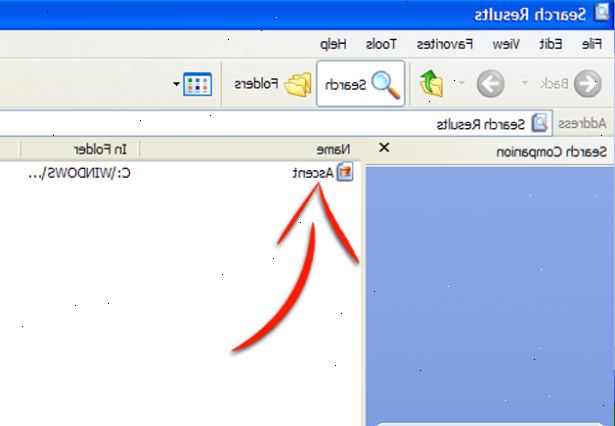
Windows 7
- 1Klik met de rechtermuisknop op het bureaublad en selecteer "personaliseren". In de linkerbovenhoek van het venster dat verschijnt, klik op 'Configuratiescherm'.
- 2Onder het uiterlijk en personalisatie header op de rechterkant, klik op "veranderen bureaublad achtergrond."
- 3U krijgt een scherm dat al je beschikbare achtergronden lijsten te zien. Zoek de achtergrond die je niet wilt, en verwijder het vinkje om het te verwijderen als bureaubladachtergrond optie.
- 4Als u het bestand wilt verwijderen van uw computer geheel, kijk naar de sub-header boven het bureaublad achtergrond verkleinde en noteer de map locatie van de afbeelding. In dit voorbeeld, mijn ongewenste bureaublad achtergrond is op het bureaublad.
- Ga naar die map in je Verkenner-venster en klik met de rechtermuisknop op de afbeelding om het te verwijderen van uw computer.
- Ga naar die map in je Verkenner-venster en klik met de rechtermuisknop op de afbeelding om het te verwijderen van uw computer.
Windows XP
- 1Open mijn computer uit het startmenu.
- Selecteer vervolgens Extra >> Opties om "Verborgen bestanden en mappen weergeven" te selecteren.
- 2Navigeer naar de... \ Windows \ Folder. Als u gepresenteerd met een waarschuwing over het bewerken van systeembestanden, klikt u op de link 'Show files' om door te gaan.
- 3Kijk in deze map de naam achtergrond die u wilt verwijderen. Als het niet hier, probeer dan op zoek in deze plaatsen:
- C: \ Windows \ Web \ Wallpaper (kopieer en plak deze link in uw Explorer-venster)
- de map "Mijn afbeeldingen" binnen "Mijn documenten."
- Als je Firefox gebruikt, kan deze worden opgeslagen in C: \ Documents and Settings \ <gebruikersnaam> \ Application Data \ Mozilla \ Firefox
- Als u Internet Explorer gebruikt, kan deze worden opgeslagen in C: \ Documents and Settings \ <gebruikersnaam> \ Application Data \ Microsoft \ Internet Explorer
- 4Als u nog niet hebt gevonden, ga naar menu, zoeken te starten.
- Klik op "Alle bestanden en mappen weergeven", en voer de naam van de achtergrond om het te vinden.
- 5Wanneer u het bestand hebt gevonden, kunt u verwijderen of verplaatsen naar een nieuwe map. Probeer het maken van een map met de naam Verplaatst Achtergronden. Als u het bestand verplaatsen naar deze nieuwe map, wordt deze verwijderd uit uw lijst, maar nog steeds beschikbaar op uw PC moet je van gedachten verandert.
Tips
- Een bekend probleem met XP is dat de beelden die zijn opgeslagen in Mijn afbeeldingen of andere manier word toegevoegd aan de lijst van Achtergrond afbeeldingen. Een unieke aan de beelden is dat ze zijn allemaal. Bmp afbeeldingen. In mijn geval, was elke keer als ik toegevoegd of een nieuwe. Bmp het aan de lijst Achtergrond automatisch toegevoegd. Een optie zou kunnen zijn om een nieuwe map (bijv. "Mijn Pict" Map) te creëren en te verplaatsen al uw foto's in de nieuwe map. Het moet de lijst van die foto's te wissen.
- Als alternatief kunt u opnieuw bespaart elk. Bmp's die je hebt als een. Jpg of. Png in elke software voor beeldbewerking. Verwijder vervolgens de bmp originelen. En ze uit uw lijst met achtergronden moeten worden verwijderd.
- Afbeelding in de achtergrond weergave-opties opgesomd bestanden zijn degenen onder... \ Windows \ Web \ Wallpaper directory opgeslagen, plus de achtergrond in gebruik als dit via de knop 'Bladeren'.
- Als u problemen ondervindt bij het vinden van de directory, zoeken naar een van de namen van het behang, dwz Stonehenge. Als het eenmaal is gevonden, links klikken en ga naar openen met daarin map.
Waarschuwingen
- Geen andere systeembestanden niet wijzigen.
